现代人每天接触最多的可能就是屏幕,很多人一天在屏幕上甚至会超过 10 个小时。要知道,抛开睡觉和吃饭的时间,剩余也就 10 多个小时而已。尤其是随着短视频的兴起,算法的推荐,让人越刷越上瘾,我们看屏幕的时间更长了。首当其冲的便是我们的眼睛,长时间盯着屏幕,眼睛疲劳,视力变差在所难免。
但问题的关键是,那些占用了我们大量视线,又逐渐损害了我们身体健康的内容,真是我们所需要的吗?很多人可能在刷了半天短视频后,回过头来,竟然不知道自己究竟看了什么。这其实也是被动获取信息的弊端,由于没有目的性,导致我们收到大量重复、杂乱的信息。
因此,小白更建议主动去获取信息,我们可以善用“RSS”和“搜索引擎”等工具。而作为信息的载体,文字相对于视频可承载的内容显然要更丰富。但阅读文字同样需要用眼,这就回到了我们开头提到的问题。那有没有两者兼顾的方法呢?自然是有的,那就是“变看为听”!
变看为听的好处无需多言,除了保护视力外,还可以更好地利用时间,比如散步、坐地铁、做家务或其他不怎么用脑的工作时,都可以用来“听 ”。
那么,怎么变看为听呢?最简单直接的方法是通过现有的音频播客平台,比如小宇宙、喜马拉雅等。平台的优势是节目制作相对精良,音频质量更好。不足之处是无法满足个性化需求,因为并不是所有内容都有对应音频版的。对于这部分内容,我们应如何收听呢?小白将从读网页、听书(小说/文档等)、读屏幕三方面着手,逐一为大家介绍。
读网页
想要收听网页内容,就需要把网页文字转语音(Text-To-Speech,TTS)。一种简单的方法是使用具有朗读网页功能的浏览器,比如在手机上我们可以使用微软 Edge 或者 QQ 浏览器。
Edge:菜单 - “大声朗读”;
QQ 浏览器:菜单 - “更多工具” - “朗读网页”;
这样就可以使用微软或腾讯的语音引擎朗读网页内容了。

还有一种方法也是通过浏览器,比如 Kiwi Browser,他虽然本身不含语音引擎,但却可以调用手机上安装的语音引擎来实现朗读功能。选择需要朗读的文本,就会弹出“朗读”按钮。
以小米 MIUI 系统为例,手机一般内置“系统语音引擎”,点击朗读按钮后,就开始使用设置的首选引擎朗读网页了。

不过,使用上述方法存在无法离线使用或选择较单一的问题,比如我们使用 Edge 浏览器的话,就只能使用微软的语音引擎且需要联网在线使用,使用 QQ 浏览器面临类似的问题。通过 Kiwi Browser 调用“系统语音引擎”虽然可以离线使用,但也只能使用小米的语音引擎,同样存在选择单一的问题。
有没有既能离线又能把多个语音引擎聚合到一起使用的方法呢?答案是肯定的,通过 MultiTTS 或 TTS Server Android 等软件即可实现,在下方“听书”中会为大家详细介绍。
听书
有些读者有听小说的爱好,与“读网页”原理相似,我们听书是借助具有朗读功能的电子书阅读器+语音引擎工具。
电子书阅读器可以使用“阅读”或“静读天下”,语音引擎工具可选择“MultiTTS”或“TTS Server Android”。小白使用的“阅读”和“MultiTTS”,下面就以它们为例给大家介绍。在正式开始之前,大家可先通过视频看一下效果!
通过视频可以发现,阅读 app 不仅可以定时,还能调整朗读语速(也可以选择跟随系统设置的语速)。
阅读 APP
在“阅读”中打开电子书 - 点击屏幕中央 - 点击“朗读”,若手机自带语音引擎,此时应该就可以开始朗读了(阅读 app 会自动调用系统默认的朗读引擎)。
如果没有开始朗读,可以再次点击屏幕中央,在朗读“设置”中,切换为其他可用的朗读引擎试试。

搭配 MultiTTS 使用的话,可以把 MultiTTS 设置为系统 TTS,这样“朗读引擎”依旧使用系统默认即可。当然,您也可以选择在朗读引擎中切换为 MultiTTS。
MultiTTS
MultiTTS 软件功能非常强大,小白在此只介绍下其常用的操作。想要使用更多高级功能,请自行研究。
一、导入语音数据包
MultiTTS 跟阅读 APP 一样,本身都是一个空壳,需要导入相应的数据后才能正常使用。在安装好 MultiTTS 软件后,我们需要导入语音包数据(在线和离线均支持)。
导入声音数据有两种方法:
1.如果数据包较小,可以直接通过软件“导入数据”(.zip压缩包文件);

2.如果数据包较大,几 GB 的那种,直接通过软件容易导入失败。则可以采用手动导入,将语音数据包解压内容,直接放到下面路径即可:
/storage/emulated/0/Android/data/org.nobody.multitts/files/voice/
还是以小米 MIUI 为例,使用手机系统自带的文件管理器,在内部存储根目录可看到Android文件夹,依次按路径(若没有voice文件夹,请自行创建)存放解压后的文件即可。不过在有些手机中,自带的文件管理器可能无法访问data目录,此时可以试试第三方的一些管理器应用,如MT管理器等。也可以尝试连接电脑,看下是否能正常访data目录(参考下图)。实在不行,可能就需要 ROOT 了。

二、导入 hanlp 数据包
hanlp 是个文本处理包,用来识别人名的。
hanlp 数据需解压到:
/storage/emulated/0/Android/data/org.nobody.multitts/files/data/
请确保解压后“hanlp.properties”文件的路径为:
/storage/emulated/0/Android/data/org.nobody.multitts/files/data/hanlp/hanlp.properties
这里注意严格对照路径解压,因为有三个data文件夹(算 hanlp.properties 文件同目录的data文件夹),容易出现混乱。
三、基本操作指南
1.导入语音包后,单击可添加(再次单击则为移除)主合成引擎(旁白发音人),此时应该就能朗读了。
2.如果需要自动识别匹配男/女角色朗读(多角色朗读),则需要在“软件设置”开启“合成对话”。与此同时,除了按照步骤 1 单击添加旁白发音人以外,还需要通过长按添加对话发音人。
PS,自动识别匹配男/女角色,需要在“角色管理”中建立两个抽象角色——男性&女性(新版软件默认已创建),然后长按分别设置男/女对话发音人就可以了。
3.如果想保持软件息屏在后台运行,需要在软件设置中,关闭”电池优化“,同时启用“通知保活”和“阻止休眠”等。
按照上述步骤设置后,就可以正常使用了。需要进一步了解,可参考下方问答:
-多音字配音设置了不管用?
请查看括号是否为中文字符的括号请务必换成英文的括号,新版本只能用 replaces.yaml(语音数据中已包含)
-声音池和角色管理有什么区别?
声音池是为抽象角色准备的,抽象角色对应多个人物,这些人物的声音随机从声音池中抽取
-MultiTTS 这个背景音乐怎么用?
手动将背景音频放到 MultiTTS 对应目录后便可以正常使用了
/storage/emulated/0/Android/data/org.nobody.multitts/files/music/
读屏幕
需要朗读手机屏幕,可以通过手机内置的“辅助功能”,该功能使得在视觉或其他方面有障碍的人士也能使用手机。
同样还是以小米 MIUI 系统为例,开启方法为:“更多设置” - “辅助功能” - “无障碍” - “视觉” - “随选朗读”。之后,就可以听取屏幕上的所有内容了。
其他手机操作大同小异,就不做过多介绍了,有需要请自行体验!
工具下载
其中 MultiTTS 的语音包,可以单独下载分别导入(一般文件包越大,包含语音越多越全)。也可以直接下载小白自用的目前 7.3 GB 的语音包,包含最新最全在线+离线语音数据,且持续更新,下载后按照上述教程解压导入即可。






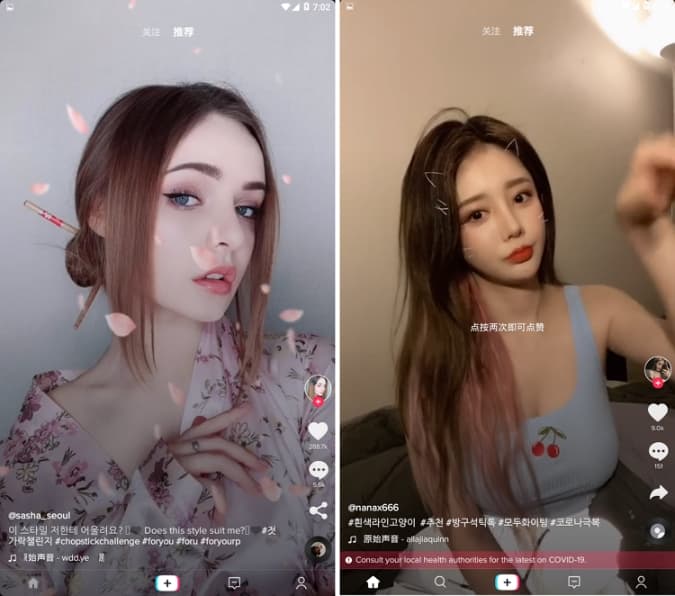
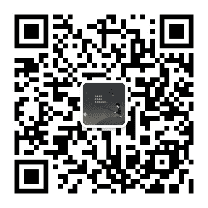
评论0